Kembalikan sistem Windows 7 di laptop. Kembalikan sistem dari Windows
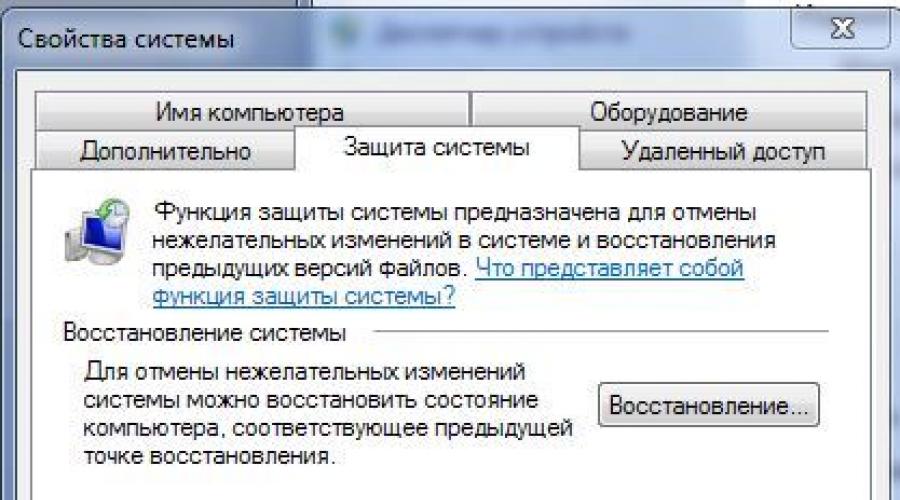
Baca juga
Jika pengguna mengalami masalah dengan komputernya (yang biasanya terjadi akibat perubahan terkini dalam OS atau infeksi virus), jangan buru-buru menginstalnya kembali. Tindakan pertama dan sering kali membantu adalah melakukan rollback sistem Windows 7. Apa artinya ini? Ini berarti kembali ke keadaan OS sebelumnya dan memulihkan pengaturannya dan file sistem pada saat tidak ada kegagalan di komputer.
Poin pengembalian
Poin kembalikan (TO) atau dengan cara lain titik pemulihan (TV)- inilah sistem Windows 7 yang dibatalkan jika terjadi malfungsi dalam pengoperasiannya. Semua orang bisa bertanya dari mana asalnya. Dan mereka diciptakan dengan dua cara:
- Mereka dibuat secara otomatis oleh OS yang beroperasi itu sendiri;
- Mereka diciptakan oleh seseorang yang peduli dengan kondisi "sehat" komputernya.
OS secara mandiri membuat TV ketika perubahan penting dilakukan pada OS, misalnya, saat menginstal perangkat lunak baru (program dan driver).
Proses ini tidak dapat dikontrol, jadi selanjutnya kami hanya akan mempertimbangkan tindakan pengguna yang wajar untuk menjaga kondisi kerja komputernya.
Pengguna menerima TV
Siapa pun yang ingin menjaga performa hewan peliharaannya disarankan untuk membuat TV baru dalam kasus berikut:
- Sebelum menginstal perangkat lunak baru;
- Sebelum mengubah parameter OS yang penting (misalnya, mode pengoperasian driver audio dan video, mengubah pengaturan BIOS, dll.);
- Sebelum mengedit registri OS;
- Sebelum membersihkan OS dengan program apa pun yang melakukan tindakan ini.
Untuk membuat TV (milik Anda sendiri dan otomatis), Anda perlu melakukan sejumlah langkah.
Klik "Mulai" klik kanan Klik “Computer”, lalu “Properties”, lalu “System Protection”, akan muncul jendela seperti ini: 
Ini adalah jendela multifungsi yang dapat digunakan untuk mengelola pembuatan TV dan pemulihan dari pemeliharaan sebelumnya. Hal pertama yang perlu Anda lakukan adalah memastikan bahwa fungsi perlindungan diaktifkan pada disk sistem, yaitu kemampuan untuk menerima pemeliharaan dan TV serta memulihkan darinya. Jika tidak diaktifkan, Anda harus mengklik "Konfigurasi" dan di jendela pop-up tentukan disk yang memerlukan fungsi perlindungan ini dan ukuran area yang dialokasikan di dalamnya untuk membuat TO.
Membuat TV di jendela ini dilakukan dengan mengklik "Buat", dan jendela berikut akan muncul: 
di mana Anda perlu memberikan deskripsi tentang TV yang sedang dibuat (misalnya, “Sebelum menginstal ulang driver AUDIO") dan klik "Buat". Setelah beberapa saat, OS akan selesai menerima TV dan menampilkan pesan terkait di mana Anda perlu mengklik "OK".
Ukuran total titik-titik tersebut sulit diprediksi (terutama jika dibuat secara otomatis), sehingga ukuran area TV harus diatur dalam batas wajar, misalnya dalam beberapa GB, tergantung pada total volume disk boot sistem operasi.
Kembalikan ke keadaan sebelumnya
Tindakan ini dilakukan di jendela yang sama tempat TV dibuat, hanya saja sekarang Anda perlu mengklik tombol "Pulihkan". Ketika Anda mengkliknya, sebuah jendela muncul: 
yang berisi daftar TV yang dibuat sebelumnya. Biasanya dalam daftar ini hanya ada satu TV otomatis yang dibuat oleh OS. Untuk melihat daftar lengkap, Anda harus mencentang kotak “Tampilkan titik pemulihan lainnya” di jendela ini. Setelah ini, daftar lengkapnya akan ditampilkan, seperti yang ditunjukkan pada gambar.
Di jendela ini Anda perlu memilih TV yang sesuai dan klik "Berikutnya". Kemudian sistem akan memulihkan statusnya dengan TV yang ditentukan, reboot dan menampilkan pesan yang mengonfirmasi penyelesaian tugas yang telah diselesaikan, yang harus dijawab dengan mengklik "OK".
Metode pemulihan lainnya
Ada beberapa cara lain untuk mengatasi masalah ini:
- Jika OS tidak bisa boot dan tidak mungkin untuk memutar kembali menggunakan metode yang telah dijelaskan, maka ini dapat dilakukan dengan mem-boot ke mode aman;
- Gunakan TV yang dibuat program pihak ketiga, misalnya, Acronis Citra Sejati Rumah, tapi ini memerlukan instalasi dan menjalankan program ini untuk membuat TV lain. Ini akan memakan waktu, tergantung pada kecepatan sistem.
Terkadang profesional dari Microsoft membuat kesalahan dan pembaruan yang dirilis untuk memperbaiki kesalahan tersebut hanya merugikan komputer atau sekadar membuat perubahan yang tidak nyaman bagi pengguna. Ada beberapa cara untuk mengembalikan pembaruan Windows 7. Cara melakukannya tergantung pada ada atau tidaknya pos pemeriksaan yang diperlukan.
Membuat pos pemeriksaan
Pos pemeriksaan merupakan prasyarat untuk memulihkan sistem setelah kegagalan, jadi Anda perlu mengetahui cara membuat titik kembalikan. Membuatnya cukup sederhana:
- Buka panel kontrol dan klik bagian "Pemulihan":
- Di bagian ini, klik “Pengaturan pemulihan sistem”;
- Sebuah jendela dengan properti sistem muncul. Pilih disknya di mana sistem diinstal, dan klik “Buat”, seperti yang ditunjukkan pada tangkapan layar:
- Untuk menyederhanakan orientasi, masukkan deskripsi titik (sebaiknya rinci).
Kami menunggu proses pembuatannya selesai, yang memakan waktu tidak lebih dari satu menit.
Perlu diingat bahwa pembuatan titik di mana rollback dapat dilakukan hanyalah tindakan pencegahan. Pengguna tidak selalu memikirkan hal yang berguna atau tidak mengetahuinya sama sekali.
Komentar. Di Windows 7 ada fungsinya pembuatan otomatis titik pengembalian setelah menginstal program yang mempengaruhi parameter sistem.
Menghapus instalasi pembaruan Windows yang bermasalah
Salah satu cara untuk mengembalikan pembaruan Windows adalah dengan menghapus instalannya. Cara ini paling sederhana dan tidak memerlukan banyak waktu.
Hal pertama yang perlu Anda lakukan adalah masuk ke mode aman. Untuk melakukan ini, restart komputer dan saat sistem sedang boot, tekan tombol F8. Sebuah jendela dengan opsi boot tambahan akan muncul, di mana Anda harus memilih “ Mode Aman».
Untuk menghapus pembaruan yang bermasalah dan memulihkan pengoperasian Windows, Anda memerlukan hal berikut:

Demi kenyamanan pengguna, semua pembaruan diurutkan berdasarkan tanggal pengunduhan secara default, sehingga program yang paling baru diunduh adalah penyebab kerusakan mulai muncul di Windows.
Sayangnya, pengembalian seperti itu tidak selalu memungkinkan, karena pembaruan mungkin memblokir akses sepenuhnya antarmuka pengguna sistem.
Kembalikan OS alternatif
Jika setelahnya Pembaruan Windows tidak dimulai, kalau begitu satu-satunya cara"menghidupkan kembali" - gunakan alat pemulihan yang diluncurkan disk instalasi atau gambar jendela 7.
Untuk mem-boot OS dari media eksternal harus dilakukan pengaturan BIOS. Untuk melakukan ini:
- Saat memulai PC, tekan tombol BIOS. Kunci ini mungkin berbeda-beda tergantung model perangkat. Misalnya, F1, F4, F11, tetapi pada komputer modern, Hapus mendominasi;
- Di panel atas utama kita mencari bagian Boot dan di subbagian Perangkat Booting Prioritas (dalam daftar Perangkat Booting ke-1) kami menempatkan perangkat yang ingin kami mulai bootingnya di tempat pertama. Untuk disk, ini adalah CDROM.
Komentar. Anda dapat menemukan kunci BIOS di manual komputer atau di situs web resmi produsen.
Sekarang mari kita beralih ke pemulihan itu sendiri. Algoritma:

Artikel ini mencantumkan cara utama untuk mengembalikan Windows setelah pembaruan gagal. Metode radikal seperti mengembalikan sistem ke kondisi pabrik atau menginstal ulang OS tidak tercakup di sini. Tindakan seperti itu harus diambil hanya dalam situasi yang paling tidak ada harapan.
Pemrogram Microsoft telah memberikan kesempatan mudah untuk mengembalikan Windows 7 ke keadaan sebelum hari kegagalan.
Dalam kasus apa perlunya memutar kembali Windows 7?
Ini adalah pilihan terakhir, karena... mengacu pada cara sistem di-debug. Dilakukan jika terjadi kesalahan instalasi aplikasi yang menyebabkan Windows crash. Sering terjadi bahwa Anda perlu memutar kembali seluruh OS karena kegagalan hanya pada satu OS tertentu perangkat lunak, yang tidak secara langsung mempengaruhi fungsi Windows 7 secara keseluruhan, namun merupakan utilitas yang sangat penting bagi pengguna.
Contoh dari program semacam itu adalah kantor berlisensi, yang diperlukan untuk pekerjaan sehari-hari pemilik komputer dan, terlebih lagi, pembeliannya menghabiskan sumber daya keuangan. Ada banyak contoh seperti itu. Mengembalikan Windows berarti mengembalikan semua perangkat lunak ke keadaan awal, seperti pada hari titik pemulihan dibuat. Prosedur rollback sistem tidak sulit untuk dilakukan dan tidak memakan banyak waktu.
Inti dari prosedur pemulihan OS
Prinsip rollback didasarkan pada sistem operasi yang menciptakan titik pemulihan khusus. Untuk melakukan roll back, pemilik komputer perlu melakukan beberapa langkah sederhana yang dijelaskan di bawah ini. Melakukan prosedurnya tidaklah sulit.
Pulihkan poin
Begitulah sebutan orang-orang yang diselamatkan Versi Windows. Proses ini terjadi selama pengoperasian normal sistem operasi, yang menyimpan statusnya di memori selama operasi normal dan membuat tanda untuk kembali ke sana ketika terjadi kesalahan.
Panduan pemulihan OS langkah demi langkah
Prosesnya tidak memerlukan penggunaan aplikasi terpisah yang diinstal secara khusus, karena seluruh prosedur dilakukan dengan menggunakan Alat Windows 7.
Di mana memulainya?
Anda perlu melakukan hal berikut:

Bagaimana cara memilih titik pemulihan?
Setelah menyelesaikan empat langkah awal, akan muncul menu khusus bagi pengguna untuk menentukan titik pemulihan OS. Pada menu ini, algoritma untuk melakukan tindakan adalah sebagai berikut:

Saat melakukan prosedur rollback Windows 7, tidak diperbolehkan mematikan atau me-restart PC, jika tidak maka akan menyebabkan penghapusan permanen semua informasi dari partisi sistem, Karena mungkin harus menerapkan instalasi ulang lengkap sistem operasi.
Kesimpulan
Dengan menggunakan panduan di atas, mengembalikan OS tidak akan sulit bahkan untuk pengguna yang tidak berpengalaman. Jika pemilik komputer tidak dapat melakukan sendiri langkah-langkah di atas, disarankan untuk menghubungi layanan pelanggan.
Perlu dicatat bahwa tidak ada urutan ketat langkah-langkah yang perlu diambil ketika tidak ada titik pemulihan OS. Namun, jika alasannya terletak pada fungsi driver yang salah, masuk akal untuk memanfaatkan kesempatan untuk beralih ke versi terbaru yang berfungsi saat memulai sistem operasi.

Artikel ini akan membahas tiga cara untuk mengembalikan sistem ke kondisi kerja:
1. Pemulihan langsung dari bawah sistem;
2. Pemulihan menggunakan mode aman;
3. Pemulihan menggunakan instalasi disk Windows 7.
Memulihkan langsung dari bawah sistem
Metode ini berguna bagi mereka yang sistemnya melakukan booting dan berfungsi, dan tidak peduli bagaimana caranya, yang utama adalah metode itu dimulai. Misalnya, jika beberapa masalah muncul setelah Anda menginstal beberapa program atau driver. Namun, menghapus program tersebut tidak mengembalikan apa pun. Dalam hal ini, pengembalian sistem akan menyelamatkan situasi.
Untuk melakukan ini, klik "Mulai" dan masukkan "pemulihan" di bilah pencarian. Di antara hasil pencarian kami mencari “Pemulihan Sistem”:


Daftar titik pemulihan akan ditampilkan di jendela yang terbuka. Pilih salah satu yang paling nyaman bagi Anda dan klik “Berikutnya”:

Sekarang kita perlu mengkonfirmasi pemulihannya. Untuk melakukan ini, klik tombol "Selesai":

Sistem Windows akan sedikit mengganggu dan meminta Anda untuk mengkonfirmasi tindakan Anda lagi:

Setelah ini, pemulihan sistem dimulai. Bersiaplah untuk menunggu karena mungkin memerlukan waktu. Setelah selesai, prosedur akan selesai dan pesan yang menunjukkan operasi berhasil akan muncul:

Ini adalah akhir dari metode pertama. Jika masalah terus berlanjut, coba pilih titik pemulihan lain.
Memulihkan menggunakan Mode Aman:
Jadi, metode kedua akan membantu mereka yang sistemnya tidak bisa boot secara normal dengan cara biasa. Praktek telah menunjukkan bahwa metode ini seringkali merupakan yang paling efektif.
Untuk masuk ke Safe Mode, Anda perlu me-restart komputer Anda dan segera tekan tombol F8. Jika semuanya dilakukan dengan benar, sebuah menu akan muncul di mana Anda harus memilih opsi untuk mem-boot sistem. Kita perlu "Safe Mode" dan tekan tombol "Enter".

Kami menunggu sebentar hingga sistem melakukan booting. Sekarang buka “Pemulihan Sistem” persis seperti yang dijelaskan di paragraf pertama. Jika Anda pernah melakukan restorasi sebelumnya, maka akan muncul item baru di halaman yang terbuka yang akan memutar kembali sistem (tautologi, tapi itu benar). Kita memerlukan item “Pilih titik pemulihan lain” dan klik tombol “Berikutnya” (jika sebelumnya tidak ada pemulihan, maka Anda hanya perlu segera mengklik “Berikutnya”).

Tindakan selanjutnya tidak berbeda dari yang dijelaskan di paragraf pertama.
Memulihkan menggunakan disk instalasi Windows:
Metode ini dijelaskan terakhir, karena untuk itu Anda harus memiliki disk (atau) instalasi sistem. Metode ini mempunyai pro dan kontra. Misalnya, ini akan membantu jika mode aman tidak dimulai. Kasus seperti ini bisa disebut yang paling parah.
Jadi, masukkan disk ke dalam drive dan boot darinya. Jika semuanya dilakukan dengan benar, sebuah jendela akan muncul dengan pilihan bahasa. Pilih yang paling nyaman dan klik “Berikutnya”. Di jendela berikutnya Anda perlu memilih "Pemulihan Sistem".
Cara memutar kembali sistem Windows 7 jika mulai memberi tahu tentang kesalahan dalam pengoperasiannya, melambat, menolak berfungsi dalam mode yang ditetapkan oleh pabrikan, tetapi masih dapat dijalankan. Dimungkinkan untuk mengembalikan status file ke titik pemulihan, tempat informasi penting registri OS disimpan. Itu dibuat secara otomatis saat Anda membuatnya tugas-tugas tertentu mempengaruhi data sistem (misalnya, menghapus driver).
Yang paling sederhana, paling nyaman dan cara yang efektif. Tidak memerlukan keterampilan atau pengetahuan khusus. Untuk melaksanakannya, Anda perlu melakukan langkah-langkah berikut di komputer atau laptop Anda:

- Luncurkan OS dan masuk ke menu tombol Start.
- Masukkan perintah "Pemulihan" di bilah pencarian.
Sistem akan membuka jendela yang sesuai dengan permintaan di mana Anda harus memilih dan mengaktifkan nilai "Pemulihan Sistem". Setelah reboot, akan ada rollback ke titik setelah tindakan dimulai operasi yang salah peralatan.
Melakukan prosedur rollback melalui jalur “Run”.
Metode ini dianggap cukup efektif dan disimpan untuk koreksi Operasi Windows untuk banyak pengguna. Untuk memulai rollback, Anda perlu menghidupkan perangkat dan membuka jendela di layar untuk melakukan tugas yang diberikan dengan menekan tombol “Ctrl + R”. Kemudian masukkan "rstrui.exe" di baris tersebut, lalu lanjutkan ke prosedur pemulihan:

- Setelah memasukkan tugas, kotak dialog "Pemulihan Sistem" akan terbuka di mana Anda perlu mempelajari informasi yang diberikan. Ini menegaskan bahwa tindakan yang diusulkan tidak akan mempengaruhi keamanan file pribadi pengguna.

- Setelah menekan tombol "Berikutnya", di jendela yang muncul, pilih opsi yang tersedia untuk tanggal dan waktu rollback akan dilakukan, pilih disk sistem dan memulai prosedur eksekusi.

- OS sekali lagi akan menawarkan untuk mengkonfirmasi niatnya dalam perjanjian untuk melakukan perubahan yang diperlukan. Mencentang "Ya" akan memicu pemulihan otomatis ke titik yang ditentukan dan restart OS.

Jika prosedur rollback berhasil, sebuah jendela akan muncul dengan informasi yang relevan, yang perlu Anda tutup dan periksa fungsionalitas perangkat Anda. Jika masalah belum terpecahkan, tidak masuk akal untuk mencoba metode lain;

Pilih dan kembalikan ke konfigurasi terakhir yang diketahui
Pada intinya metode ini Windows 7 dapat secara otomatis mencatat informasi registri tentang terakhir kali datanya dimuat. Metode ini harus digunakan jika komputer menolak untuk boot dan menggunakan menu “Pemulihan Sistem” menjadi tidak mungkin bagi pengguna. Prosedurnya harus dilakukan sesuai dengan algoritma berikut:
- Putuskan sambungan dan mulai ulang perangkat.
- Menekan tombol "F8" dan masuk ke menu parameter tambahan untuk memulai OS.
- Menggunakan kursor tombol navigasi keyboard, atur ke “Konfigurasi Baik yang Terakhir Diketahui”.
Setelah menekan "Enter", perangkat harus reboot, dan OS Windows harus kembali ke titik dan menginstal lagi. Metode ini tidak selalu berakhir dengan sukses dan, jika tidak ada reaksi terhadap tindakan yang diambil, Anda perlu mencoba opsi berikutnya.
Instalasi melalui "Mode Aman"
Prosedur ini harus dimulai setelah komputer dihidupkan ulang. Jika OS tidak diinstal, Anda harus menunggu hingga BIOS dimuat dan lakukan hal berikut:
- Panggil kotak dialog yang diperlukan dengan menekan tombol "F8".

- Gunakan tombol panah untuk memilih Safe Boot Mode dan aktifkan.

- Setelah memulai OS, pilih baris "Pemulihan Sistem".

- Masuk melalui menu tombol Start dan baris perintah masukkan "Pemulihan".

- Pilih opsi “Restore Point” dan aktifkan pencarian dengan mengklik tombol “Next”.
- Setelah memilih titik yang Anda perlukan berdasarkan waktu dan tanggal, serta memilih disk, aktifkan rollback menggunakan nilai "Selesai".

Setelah mengonfirmasi tindakan Anda, Anda akan kembali ke nilai yang dipilih. Setelah me-reboot perangkat, OS akan mulai berfungsi dengan baik dalam mode normal.
Menggunakan opsi rollback yang tercantum sistem operasi ke titik kontrol yang dipilih, pengguna selalu dapat dengan cepat dan jelas men-debug operasinya tanpa menggunakan bantuan departemen layanan atau teknisi komputer. Dalam beberapa kasus, jika upaya tidak membuahkan hasil yang diinginkan, yang mungkin berarti driver yang ada tidak berfungsi dengan baik, sebaiknya pertimbangkan untuk beralih ke driver yang lebih baru. versi terbaru jendela.